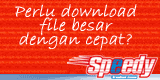Note:
• POP3.telkom.net ini hanya bisa diakses bila koneksi internet kita menggunakan TELKOMNet, pastikan terlebih dahulu Anda menggunakan TELKOMNet untuk mengakses POP3.telkom.net
1. Buka Outlook.



6. Pada kotak E-mail address, tulis alamat email Anda. Sebagai contoh:member@telkom.net
7. Pada kotak Incoming mail (POP3), tulis pop3.telkom.net
8. PAda kotak Outgoing mail (SMTP), tulis smtp.telkom.net
9. PAda kotak User name, tulis alamat email Anda.
10. Pada kotak Password, tulis password email Anda.
Note:
- Fitur ini adalah pilihan, kosongkan saja bila Anda ingin Outlook meminta password Anda setiap Anda akan mengakses email.
- Jangan mengisi kotak Secure Password Authentication.
11. Klik tombol More Settings.
13. Pada kotak Organization, tulis nama organisasi Anda, Anda boleh mengkosongkannya.
14. Pada kotak tulis alamat email Anda, Anda boleh mengkosongkannya.
15. Klik tab Connection.
17. Kilk tab Advanced tab.
19. Pada kotak Incoming mail (POP3), tulis 110.
20. Klik OK.
21 21. Klik Finish untuk selesai.
Rabu, 12 Desember 2007
Setup Email di Outlook
Diposting oleh
Mr. Eagle
di
10.11
3
komentar
![]()
Label : Panduan Setting Modem
Senin, 03 Desember 2007
Troubleshooting Speedy
Buat yang berlangganan Speedy, Ada tips utk menghandle sendiri gangguan yang sering terjadi pada koneksi internet Speedy. Dari pengalaman kebanyakan gangguan akses Speedy itu berasal dari sisi CPE (Costumer Premises Equiptment) atau disebut juga kelengkapan di sisi user seperti modem dan splitter hingga kesalahan sepele seperti salah username dan password.
Lihat IP modem: Klik Start – Run – ketik cmd (pada Windows XP/Vista), command ( pada Windows 98/2000) lalu muncul halaman command dan ketik ipconfig/all dan enter. Lihat IP Gateway (modem). Misal IP Gateway adalah 192.168.1.1. Gambar berikut menunjukkan display ipconfig/all.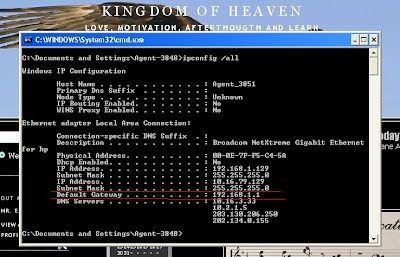 Cek koneksi PC ke modem ADSL: Klik Start – Run, ketik ping 192.168.1.1 -t sehingga muncul tampilan seperti gambar berikut.
Cek koneksi PC ke modem ADSL: Klik Start – Run, ketik ping 192.168.1.1 -t sehingga muncul tampilan seperti gambar berikut. Kemudian Cek koneksi PC ke DNS Telkom: Klik Start – Run, ketik ping 202.134.0.155 -t, sehingga muncul tampilan berikut.
Kemudian Cek koneksi PC ke DNS Telkom: Klik Start – Run, ketik ping 202.134.0.155 -t, sehingga muncul tampilan berikut.
Jika Koneksi gagal setelah login speedy dan pesan command tidak sama dengan di atas misal “request time out” atau “destination host unreachable” seperti yang ditunjukkan pada gambar.
Maka lakukan troubleshooting sebagai berikut:
1. Pastikan saluran telepon baik dengan mengangkat pesawat telpon dan mendapat nada dial.
2. Pastikan kabel Ethernet Modem – PC dan kabel modem - telepon terhubung dengan baik. Tidak ada PABX, paralel telepon atau peralatan lain yang terhubung sebelum splitter.
3. Matikan modem dan tunggu sekitar 1 menit, nyalakan kembali dan pastikan lampu ADSL menyala tanpa blinking.
4. Pastikan username dan password sudah benar
Username : No.speedy@telkom.net
Password : xxxxx
5. Jika LAN disable. Klik Start – Settings – Control Panel – Network connection – Local Area Connection, Double klik Local Area Connection untuk men-enablekan LAN.
6. ADSL tidak blinking tetapi koneksi PC ke DNS “request time out”. Matikan fitur firewall (lihat user manual modem) di sisi modem, lakukan restart modem ADSL.
7. Pesan DNS masih “request time out” atau tidak mendapat IP. Lakukan setting IP:
a.Pada windows XP
Klik Start – Settings – Control Panel – Network connection – Local Area Connection – TCP/IP. Isi kolom TCP/IP berikut:
IP address : 192.168.1.x (x dapat diisi angka 2 sampai 253)
Subnet mask : 255.255.255.0
Gateway : 192.168.1.1 (Harus sama dengan IP address modem)
Preferred DNS : 192.168.1.1 dan Alternate DNS : 202.134.0.155
b.Pada Windows 98/ME/2000
Klik Start – Settings – Control Panel – Network – Configuration tab – TCP/IP Properties. Isi kolom TCP/IP sebagai berikut:
IP address : 192.168.1.x (x dapat diisi angka 2 sampai 253)
Subnet mask : 255.255.255.0
Preferred DNS : 192.168.1.1dan Alternate DNS : 202.134.0.155
8. Jika modem hang. Refresh dan Setting ulang modem via menu modem (lihat user manual modem, Note: VPI=8, VCI=81 )
9. Hubungi 147 untuk informasi lebih lanjut.
Nah untuk anda yang berlangganan Speedy berbasis ADSL ini, kalo ada gangguan coba deh ikutin cara-cara ini dan jangan cepat-cepat untuk telp ke 147.
Diposting oleh
Mr. Eagle
di
18.22
116
komentar
![]()
Label : Panduan Setting Modem